Statistiksøgning. Kom godt i gang med: EG Data Inform A/S. Lautrupvang Ballerup. Dusager Aarhus N. Albert Ginges Vej Hjørring
|
|
|
- Marianne Skaarup
- 8 år siden
- Visninger:
Transkript
1 Kom godt i gang med: Statistiksøgning EG Data Inform A/S Albert Ginges Vej Hjørring Dusager Aarhus N Lautrupvang Ballerup Telefon: Telefon Service Desk: di@egdatainform.dk - CVR-nr:
2 Indholdsfortegnelse Statistik... 3 Sådan bruges statistikskabelon... 6 Oprettelse af ny statistikskabelon... 6 Redigering i eksisterende statistikskabelon Udskrift af søgning/visning af søgeresultat Kom godt i gang side 2 af 14
3 Statistik Dette modul giver mulighed for søgning, ud fra forskellige oplysninger, på tværs af patienterne. Vælges under menupunktet Kartoteker Statistik. Der oprettes en skabelon, der indeholder betingelserne for søgningen. Under Kartoteker Statistik Oversigt: vises en oversigt over allerede oprettede statistikskabeloner. Der kan oprettes nye statistikskabeloner, redigeres i eksisterende og slettes statistikskabeloner. Kom godt i gang side 3 af 14
4 Vis statistikker lavet af initial: Vælg det initial, hvis statistikskabeloner der ønskes vist. 2. Sorter efter: Her vælges hvilke felter der ønskes anvendt til sortering. 3. Retning: Vælg om sorteringen skal vises stigende eller faldende. 4. Oversigt over oprettede skabeloner: viser bl.a. hvornår skabelonen er oprettet, dato og klokkeslæt for hvornår den sidst er anvendt til søgning samt resultatet af den sidste søgning (hvor mange fundne). 5. Funktionsknapperne: <Kør>: Sætter den valgte søgning i gang. <Opsummering>: Viser en oversigt (i tekstformat) over opsætning af den valgte skabelon. <Vis sidste>: Når man har kørt en søgning kan man kalde resultatet af den sidste søgning frem, ved at klikke på Vis sidste. Denne kan også kaldes frem ved at klikke på menupunktet Kartoteker Statistik Vis seneste statistikresultat. Søgeresultatet gemmes indtil MedWin lukkes ned. <Rediger>: Anvendes til at rette i den udvalgte skabelon. Kom godt i gang side 4 af 14
5 <Kopi>: <Ny>: <Slet>: Opretter kopi at den markerede skabelon. I nogle tilfælde kan det betale sig at tage en kopi af en eksisterende statistikskabelon, hvis de to skabeloner ligner hinanden. Efterfølgende får man mulighed for at ændre i skabelonen. Oprette ny statistik skabelon. Fremkommer også via Kartoteker Statistik Ny statistiksøgning. Se yderligere beskrivelse under afsnittet Oprettelse af ny statistikskabelon (side 6.) Sletter den markerede skabelon. Kom godt i gang side 5 af 14
6 Sådan bruges statistikskabelon Oprettelse af ny statistikskabelon Oprettelse af ny statistikskabelon sker enten ved at klikke på knappen <Ny> i statistikoversigten eller ved at vælge Kartoteker Statistik Ny statistiksøgning. Oprettelse af en ny statistikskabelon består af 8 trin: Klik på <Næste > > eller <Annuller> for at afslutte. Trin 2 ud af 8 (Navn og beskrivelse): Navn: Max. 25 tegn. Kom godt i gang side 6 af 14
7 Beskrivelse: <Næste > > Indtast en beskrivende tekst, om hvad der søges på i skabelonen. for at komme videre til næste trin. < <Tilbage> for at komme tilbage til trinnet før. <Annuller> for at afslutte uden at gemme det indtastede. Trin 3 ud af 8 (Patient informationer): Udfyld de felter der ønskes anvendt i søgningen. Sættes vinge i Skal være opfyldt, hentes kun de patienter frem, der opfylder de betingelser der er vinget af i Medtag boksen. Trin 4 ud af 8 (Diagnose (fra journalmodulet)): Kom godt i gang side 7 af 14
8 Trin 5 ud af 8 (Medicinskema): Angiv hvilke medicintyper der skal søges efter. Angives ingen, medtages alle medicintyper i søgningen. Her vælges også om der skal søges på handelsnavn, generisk navn eller ATC-koden. 1. Søg på handelsnavn og på ATC-kode efter Handelsnavn (H_Navn): Kom godt i gang side 8 af 14
9 2. Søg på Generisk navn: 3. Søg på ATC-koden: Dobbeltklik på den ønskede kode. Den overføres til feltet Udvalgte ATC-kode. Klik derefter OK og den overføres til feltet. Kom godt i gang side 9 af 14
10 Trin 6 ud af 8 (Laboratorieskema): Trin 7 ud af 8 (Opsummering af valgene): Her vises de søgekriterier der er valgt i skabelonen. Kom godt i gang side 10 af 14
11 Trin 8 ud af 8 (Afslutning): Søgningen kan køres med det samme eller den kan gemmes til senere. Ønskes søgningen kørt med det samme, sættes vinge i feltet Kør nu. Der er forskellige output formater at vælge mellem. Det er HTML, XML, Crystal Report, Tekst og Liste skærm. Se nærmere beskrivelse af output formaterne under afsnittet Udskrift af søgning/visning af søgeresultat.(side 14.) Desuden kan søgeresultaterne vises på skærm, udskrives direkte til printer eller gemmes som fil. <Udfør> for at gemme de indtastede kriterier. < <Tilbage> for at komme tilbage til trinnet før. <Annuller> for at afslutte uden at gemme det indtastede. Kom godt i gang side 11 af 14
12 Redigering i eksisterende statistikskabelon I oversigten klikkes på den skabelon der ønskes rettet. Klik derefter på knappen <Rediger>. Ved at klikke på det punkt der ønskes rettet, springer programmet direkte til dette trin. Man kan også gå frem, trin for trin, ved at klikke på <Næste>. Slut til sidst af med at klikke på <Udfør> for at gemme rettelsen. Kom godt i gang side 12 af 14
13 Udskrift af søgning/visning af søgeresultat I forbindelse med en søgning afsluttes skal foretages et udskriftsvalg Vælg udskrift: Det er muligt at vælge HTML, XML, Crystal Report, Tekst samt til Liste skærm. HTML, XML og Crystal Report er udskrifter med hvert sit udseende. Tekst er kommafilformat der kan indlæses i eksterne programmer f.eks. EXCEL. Liste skærm vises på følgende måde: Hvis dette vindue ikke lukkes ned (ved at klikke på X), kan man se søgeresultatet samtidig med der arbejdes i MedWin. Altid øverst: Vinge i altid øverst betyder at Vinduet med søgeresultatet altid vil lægge sig øverst i forhold til alle andre åbne programmer på maskinen. Kom godt i gang side 13 af 14
14 Skulle Liste skærm lægge sig bagved MedWin, kan listen kaldes frem igen, ved at vælge menupunktet Kartoteker Statistik Vis liste skærm. (Dette menupunkt er kun synligt hvis der er en aktiv udskrift af liste til skærm). Dobbeltklikkes på et Cpr.nr. vil denne patient blive gjort aktiv i MedWin. I dette vindue kan ændres på sorteringen og der kan søges i listen. Søg i listen: Der søges i cpr.nr. eller navn, afhængig af om der indtastes tal eller bogstaver. Søgningen går i gang når første tegn indtastes. 2. Send udskrift til: Vælg om udskriften skal vises på skærm, udskrives på printer eller dannes i en fil. (Gælder kun når der er valgt HTML, XML, Crystal Report og Tekst under Vælg udskrift). Antal kopier: Hvor mange kopier der ønskes udskrevet. 3. Sortering: Om søgeresultatet ønskes sorteret efter Navn eller Cpr.nr. 4. Retning: Om den valgte sortering ønskes udskrevet i stigende eller faldende orden. 5. Funktionsknapper: <OK>: <Annuller>: Afslutter og gemmer. Afslutter uden at gemme. <Vis info>/<skjul info>: Ved klik herpå vises eller skjules navn og beskrivelse af den valgte statistik. <Dymo udskrift >: Udskriver statistikken på til Dymo label printeren. Kom godt i gang side 14 af 14
Journaler. Kom godt i gang med: EG Data Inform A/S. Lautrupvang 12 2750 Ballerup. Dusager 4 8200 Aarhus N. Albert Ginges Vej 10 9800 Hjørring
 Kom godt i gang med: Journaler EG Data Inform A/S Albert Ginges Vej 10 9800 Hjørring Dusager 4 8200 Aarhus N Lautrupvang 12 2750 Ballerup Telefon: 96 23 51 00 Telefon Service Desk: 96 23 51 11 - www.egdatainform.dk
Kom godt i gang med: Journaler EG Data Inform A/S Albert Ginges Vej 10 9800 Hjørring Dusager 4 8200 Aarhus N Lautrupvang 12 2750 Ballerup Telefon: 96 23 51 00 Telefon Service Desk: 96 23 51 11 - www.egdatainform.dk
Oprettelse af nye medarbejdere
 Kom godt i gang med: Oprettelse af nye medarbejdere EG Data Inform A/S Albert Ginges Vej 10 9800 Hjørring Dusager 4 8200 Aarhus N Lautrupvang 12 2750 Ballerup Telefon: 96 23 51 00 Telefon Service Desk:
Kom godt i gang med: Oprettelse af nye medarbejdere EG Data Inform A/S Albert Ginges Vej 10 9800 Hjørring Dusager 4 8200 Aarhus N Lautrupvang 12 2750 Ballerup Telefon: 96 23 51 00 Telefon Service Desk:
Patient import og eksport
 Kom godt i gang med: Patient import og eksport EG Data Inform A/S Albert Ginges Vej 10 9800 Hjørring Dusager 4 8200 Aarhus N Lautrupvang 12 2750 Ballerup Telefon: 96 23 51 00 Telefon Service Desk: 96 23
Kom godt i gang med: Patient import og eksport EG Data Inform A/S Albert Ginges Vej 10 9800 Hjørring Dusager 4 8200 Aarhus N Lautrupvang 12 2750 Ballerup Telefon: 96 23 51 00 Telefon Service Desk: 96 23
MedWin laboratorieskema
 MedWin laboratorieskema EG Data Inform A/S Albert Ginges Vej 10 9800 Hjørring Dusager 4 8200 Aarhus N Lautrupvang 12 2750 Ballerup Telefon: 96 23 51 00 Telefon Service Desk: 96 23 51 11 - www.egdatainform.dk
MedWin laboratorieskema EG Data Inform A/S Albert Ginges Vej 10 9800 Hjørring Dusager 4 8200 Aarhus N Lautrupvang 12 2750 Ballerup Telefon: 96 23 51 00 Telefon Service Desk: 96 23 51 11 - www.egdatainform.dk
Svarbreve og Korrespondance
 Kom godt i gang med: Svarbreve og Korrespondance EG Data Inform A/S Albert Ginges Vej 10 9800 Hjørring Dusager 4 8200 Aarhus N Lautrupvang 12 2750 Ballerup Telefon: 96 23 51 00 Telefon Service Desk: 96
Kom godt i gang med: Svarbreve og Korrespondance EG Data Inform A/S Albert Ginges Vej 10 9800 Hjørring Dusager 4 8200 Aarhus N Lautrupvang 12 2750 Ballerup Telefon: 96 23 51 00 Telefon Service Desk: 96
Diagnosekodning i forbindelse med Sentinel
 Vejledning til: Diagnosekodning i forbindelse med Sentinel EG Data Inform A/S Albert Ginges Vej 10 9800 Hjørring Dusager 4 8200 Aarhus N Lautrupvang 12 2750 Ballerup Telefon: 96 23 51 00 Telefon Service
Vejledning til: Diagnosekodning i forbindelse med Sentinel EG Data Inform A/S Albert Ginges Vej 10 9800 Hjørring Dusager 4 8200 Aarhus N Lautrupvang 12 2750 Ballerup Telefon: 96 23 51 00 Telefon Service
Henvisninger. Kom godt i gang med: EG Data Inform A/S. Lautrupvang 12 2750 Ballerup. Dusager 4 8200 Aarhus N. Albert Ginges Vej 10 9800 Hjørring
 Kom godt i gang med: Henvisninger EG Data Inform A/S Albert Ginges Vej 10 9800 Hjørring Dusager 4 8200 Aarhus N Lautrupvang 12 2750 Ballerup Telefon: 96 23 51 00 Telefon Service Desk: 96 23 51 11 - www.egdatainform.dk
Kom godt i gang med: Henvisninger EG Data Inform A/S Albert Ginges Vej 10 9800 Hjørring Dusager 4 8200 Aarhus N Lautrupvang 12 2750 Ballerup Telefon: 96 23 51 00 Telefon Service Desk: 96 23 51 11 - www.egdatainform.dk
3.84.102. MedWin programopdatering: EG Data Inform A/S. Lautrupvang 12 2750 Ballerup. Dusager 4 8200 Aarhus N. Albert Ginges Vej 10 9800 Hjørring
 MedWin programopdatering: 3.84.10 EG Data Inform A/S Albert Ginges Vej 10 9800 Hjørring Dusager 4 800 Aarhus N Lautrupvang 1 750 Ballerup Telefon: 96 3 51 00 Telefon Service Desk: 96 3 51 11 - www.egdatainform.dk
MedWin programopdatering: 3.84.10 EG Data Inform A/S Albert Ginges Vej 10 9800 Hjørring Dusager 4 800 Aarhus N Lautrupvang 1 750 Ballerup Telefon: 96 3 51 00 Telefon Service Desk: 96 3 51 11 - www.egdatainform.dk
Medicinskema og Recepter
 Kom godt i gang med: Medicinskema og Recepter EG Data Inform A/S Albert Ginges Vej 10 9800 Hjørring Dusager 4 8200 Aarhus N Lautrupvang 12 2750 Ballerup Telefon: 96 23 51 00 Telefon Service Desk: 96 23
Kom godt i gang med: Medicinskema og Recepter EG Data Inform A/S Albert Ginges Vej 10 9800 Hjørring Dusager 4 8200 Aarhus N Lautrupvang 12 2750 Ballerup Telefon: 96 23 51 00 Telefon Service Desk: 96 23
3.83.104-3.83.105. MedWin programopdatering: EG Data Inform A/S. Lautrupvang 12 2750 Ballerup. Dusager 4 8200 Aarhus N
 MedWin programopdatering: 3.83.104-3.83.105 EG Data Inform A/S Albert Ginges Vej 10 9800 Hjørring Dusager 4 8200 Aarhus N Lautrupvang 12 2750 Ballerup Telefon: 96 23 51 00 Telefon Service Desk: 96 23 51
MedWin programopdatering: 3.83.104-3.83.105 EG Data Inform A/S Albert Ginges Vej 10 9800 Hjørring Dusager 4 8200 Aarhus N Lautrupvang 12 2750 Ballerup Telefon: 96 23 51 00 Telefon Service Desk: 96 23 51
3.79.100-3.79.106. MedWin programopdatering: EG Data Inform A/S. Lautrupvang 12 2750 Ballerup. Dusager 4 8200 Aarhus N
 MedWin programopdatering: 3.79.100-3.79.106 EG Data Inform A/S Albert Ginges Vej 10 9800 Hjørring Dusager 4 8200 Aarhus N Lautrupvang 12 2750 Ballerup Telefon: 96 23 51 00 Telefon Service Desk: 96 23 51
MedWin programopdatering: 3.79.100-3.79.106 EG Data Inform A/S Albert Ginges Vej 10 9800 Hjørring Dusager 4 8200 Aarhus N Lautrupvang 12 2750 Ballerup Telefon: 96 23 51 00 Telefon Service Desk: 96 23 51
Integration mellem kommunen (sundhedscentre) og MedWin
 Integration mellem kommunen (sundhedscentre) og MedWin EG Data Inform A/S Albert Ginges Vej 10 9800 Hjørring Dusager 4 8200 Aarhus N Lautrupvang 12 2750 Ballerup Telefon: 96 23 51 00 Telefon Service Desk:
Integration mellem kommunen (sundhedscentre) og MedWin EG Data Inform A/S Albert Ginges Vej 10 9800 Hjørring Dusager 4 8200 Aarhus N Lautrupvang 12 2750 Ballerup Telefon: 96 23 51 00 Telefon Service Desk:
3.82. 102. MedWin programopdatering: EG Data Inform A/S. Lautrupvang 12 2750 Ballerup. Dusager 4 8200 Aarhus N. Albert Ginges Vej 10 9800 Hjørring
 MedWin programopdatering: 3.82. 102 EG Data Inform A/S Albert Ginges Vej 10 9800 Hjørring Dusager 4 8200 Aarhus N Lautrupvang 12 2750 Ballerup Telefon: 96 23 51 00 Telefon Service Desk: 96 23 51 11 - www.egdatainform.dk
MedWin programopdatering: 3.82. 102 EG Data Inform A/S Albert Ginges Vej 10 9800 Hjørring Dusager 4 8200 Aarhus N Lautrupvang 12 2750 Ballerup Telefon: 96 23 51 00 Telefon Service Desk: 96 23 51 11 - www.egdatainform.dk
WebReq integration. Indhold...1 Opsætning af WebReq...1 Yderligere opsætning...2 Avancerede indstillinger...3 Kald af WebReq fra MedWin...
 WebReq integration Indhold Indhold...1 Opsætning af WebReq...1 Yderligere opsætning...2 Avancerede indstillinger....3 Kald af WebReq fra...4 Opsætning af WebReq Følgende filer skal forefindes i det dataområde
WebReq integration Indhold Indhold...1 Opsætning af WebReq...1 Yderligere opsætning...2 Avancerede indstillinger....3 Kald af WebReq fra...4 Opsætning af WebReq Følgende filer skal forefindes i det dataområde
Vejledning i brugen af regneark til TOP-CUP, Vest
 Vejledning i brugen af regneark til TOP-CUP, Vest Formål med regnearket At tilbyde et enkelt system til oprettelse af stævner og registrering af stamoplysninger og indtastning af data, samt til udskrift
Vejledning i brugen af regneark til TOP-CUP, Vest Formål med regnearket At tilbyde et enkelt system til oprettelse af stævner og registrering af stamoplysninger og indtastning af data, samt til udskrift
3.86.103. MedWin programopdatering: EG A/S. Lautrupvang 12 2750 Ballerup. Dusager 25 8200 Aarhus N. Albert Ginges Vej 10 9800 Hjørring
 MedWin programopdatering: 3.86.03 EG A/S Albert Ginges Vej 0 9800 Hjørring Dusager 5 800 Aarhus N Lautrupvang 750 Ballerup Telefon: 70 3 Telefon Service Desk: 7 60 6 0 - www.eg.dk medwin@eg.dk - CVR-nr:
MedWin programopdatering: 3.86.03 EG A/S Albert Ginges Vej 0 9800 Hjørring Dusager 5 800 Aarhus N Lautrupvang 750 Ballerup Telefon: 70 3 Telefon Service Desk: 7 60 6 0 - www.eg.dk medwin@eg.dk - CVR-nr:
Huskeliste Telefon/Internetaflæsning
 Da aflæsning af vandmåleren med Telefon/Internet normalt kun foretages en gang om året, kan det være svært at huske alle detaljer i arbejdsgangen med systemet. Med tiden er Rambøll FAS og Telefon/Internet
Da aflæsning af vandmåleren med Telefon/Internet normalt kun foretages en gang om året, kan det være svært at huske alle detaljer i arbejdsgangen med systemet. Med tiden er Rambøll FAS og Telefon/Internet
Guide til at udfylde klageskema. når du som patient vil klage over sundhedsfaglig behandling
 Guide til at udfylde klageskema når du som patient vil klage over sundhedsfaglig behandling Guide nr., version, april 06 Log på med nøglekort NemID Vi skal bruge mange oplysninger fra dig, når du vil klage
Guide til at udfylde klageskema når du som patient vil klage over sundhedsfaglig behandling Guide nr., version, april 06 Log på med nøglekort NemID Vi skal bruge mange oplysninger fra dig, når du vil klage
OPRET OG REDIGER FORMULARER I DYNAMICWEB
 OPRET OG REDIGER FORMULARER I DYNAMICWEB Modulet formularer giver dig mulighed for at oprette dynamiske formularer, som enten kan anvendes til kontakt, brugerundersøgelser, quiz eller tilmeldinger. Du
OPRET OG REDIGER FORMULARER I DYNAMICWEB Modulet formularer giver dig mulighed for at oprette dynamiske formularer, som enten kan anvendes til kontakt, brugerundersøgelser, quiz eller tilmeldinger. Du
MedWin programopdatering: EG A/S. Lautrupvang Ballerup. Dusager Aarhus N. Albert Ginges Vej Hjørring
 MedWin programopdatering: 3.87.101 EG A/S Albert Ginges Vej 10 9800 Hjørring Dusager 25 8200 Aarhus N Lautrupvang 12 2750 Ballerup Telefon: 70 13 22 11 Telefon Service Desk: 72 60 26 10 - www.eg.dk medwin@eg.dk
MedWin programopdatering: 3.87.101 EG A/S Albert Ginges Vej 10 9800 Hjørring Dusager 25 8200 Aarhus N Lautrupvang 12 2750 Ballerup Telefon: 70 13 22 11 Telefon Service Desk: 72 60 26 10 - www.eg.dk medwin@eg.dk
Statistikmodul i WinPLC
 Juni 2018 Statistikmodul i WinPLC Indlæs patientfortegnelse fra sundhed.dk Inden du benytter statistikmodulet i WinPLC, er det en god ide at indlæse en opdateret patientfortegnelse fra sundhed.dk. Denne
Juni 2018 Statistikmodul i WinPLC Indlæs patientfortegnelse fra sundhed.dk Inden du benytter statistikmodulet i WinPLC, er det en god ide at indlæse en opdateret patientfortegnelse fra sundhed.dk. Denne
Vejledning. TEA Grønland. Prøveafvikling Trin for trin. skoleåret 2013/14
 Vejledning TEA Grønland Prøveafvikling Trin for trin skoleåret 2013/14 1 Indhold Opret prøverne... 3 Afstemning af tilmeldinger til prøver... 3 Indberet detaljer på prøverne... 3 Indberetning af tekstopgivelser...
Vejledning TEA Grønland Prøveafvikling Trin for trin skoleåret 2013/14 1 Indhold Opret prøverne... 3 Afstemning af tilmeldinger til prøver... 3 Indberet detaljer på prøverne... 3 Indberetning af tekstopgivelser...
WORKCYCLUS. Handlingsplan. Vers 4.0. Juni 2013. Workcompany A/S. Amagertorvet 33, 4.sal. DK-1160 København K. www.workcompany.dk
 WORKCYCLUS Handlingsplan Vers 4.0 Juni 2013 Workcompany A/S Amagertorvet 33, 4.sal DK-1160 København K www.workcompany.dk 1. Indholdsfortegnelse Handlingsplan... 3 Overblik på indsatsområder på handlingsplan...
WORKCYCLUS Handlingsplan Vers 4.0 Juni 2013 Workcompany A/S Amagertorvet 33, 4.sal DK-1160 København K www.workcompany.dk 1. Indholdsfortegnelse Handlingsplan... 3 Overblik på indsatsområder på handlingsplan...
18/11 2010 Version 2.0 Side 1 af 36
 Login til DJAS Gå ind på adressen http://www.djas.dk I feltet Brugernavn skrives den e-mail adresse som brugeren er registeret med i systemet. I feltet Password skrives brugerens adgangskode. Ved at sætte
Login til DJAS Gå ind på adressen http://www.djas.dk I feltet Brugernavn skrives den e-mail adresse som brugeren er registeret med i systemet. I feltet Password skrives brugerens adgangskode. Ved at sætte
Excel-4: Diagrammer og udskrift
 Excel-4: Diagrammer og udskrift Udfra indtastede tal og formler kan Excel oprette forskellige typer meget flotte diagrammer: grafer, kurver, søjler og cirkeldiagrammer. OPGAVE: Men der skal være nogle
Excel-4: Diagrammer og udskrift Udfra indtastede tal og formler kan Excel oprette forskellige typer meget flotte diagrammer: grafer, kurver, søjler og cirkeldiagrammer. OPGAVE: Men der skal være nogle
Tillæg dermatologer. Indholdsfortegnelse
 Tillæg dermatologer Indholdsfortegnelse 3A. Patient... 3 3A1. Lysbehandling... 3 3A.1.1. PUVA skema... 3 3A.1.2. UVB/A skema... 5 3A.3. Buckyskema... 7 3A.4. Samtykkeerklæring... 9 4A. Tidsstyring... 11
Tillæg dermatologer Indholdsfortegnelse 3A. Patient... 3 3A1. Lysbehandling... 3 3A.1.1. PUVA skema... 3 3A.1.2. UVB/A skema... 5 3A.3. Buckyskema... 7 3A.4. Samtykkeerklæring... 9 4A. Tidsstyring... 11
QUICK-GUIDE Så dån opretter du begivenheder i kålenderen
 QUICK-GUIDE Så dån opretter du begivenheder i kålenderen Opret en begivenhed i kalenderen Tilgå menupunktet Sider på sogn.dk. Vælg Kalender. 1 1. Klik på den dato du ønsker at oprette begivenheden for.
QUICK-GUIDE Så dån opretter du begivenheder i kålenderen Opret en begivenhed i kalenderen Tilgå menupunktet Sider på sogn.dk. Vælg Kalender. 1 1. Klik på den dato du ønsker at oprette begivenheden for.
Vejledning for anvendelse af PensionsIndberetningssystem PI
 Vejledning for anvendelse af PensionsIndberetningssystem PI PNN PENSION 190503/AMB Indholdsfortegnelse 1. INDBERETNINGER... 3 2. SØG INDBERETNING... 4 3. NY INDBERETNING... 5 4. INDLÆS FIL... 7 5. INDTAST
Vejledning for anvendelse af PensionsIndberetningssystem PI PNN PENSION 190503/AMB Indholdsfortegnelse 1. INDBERETNINGER... 3 2. SØG INDBERETNING... 4 3. NY INDBERETNING... 5 4. INDLÆS FIL... 7 5. INDTAST
Udskrivning og sletning af tilbageholdte job Genkendelse af formateringsfejl Kontrol af udskriftsjob Reservation af udskriftsjob
 Når du sender et job til printeren, kan du angive i driveren, at printeren skal tilbageholde jobbet i hukommelsen. Når du er klar til at udskrive jobbet, skal du gå til printeren og bruge kontrolpanelets
Når du sender et job til printeren, kan du angive i driveren, at printeren skal tilbageholde jobbet i hukommelsen. Når du er klar til at udskrive jobbet, skal du gå til printeren og bruge kontrolpanelets
QUICKGUIDE TIL XMEDIA
 QUICKGUIDE TIL XMEDIA 1 UPLOAD DINE EGNE BILLEDER TIL "MINE MAPPER" 2 ARBEJD MED EN SKABELON 3 OPRETTELSE AF PDF 4 ÅBN OG ARBEJD VIDERE MED EN SKABELON 1 OPLOAD DINE EGNE BILLEDER TIL MINE MAPPER Opret
QUICKGUIDE TIL XMEDIA 1 UPLOAD DINE EGNE BILLEDER TIL "MINE MAPPER" 2 ARBEJD MED EN SKABELON 3 OPRETTELSE AF PDF 4 ÅBN OG ARBEJD VIDERE MED EN SKABELON 1 OPLOAD DINE EGNE BILLEDER TIL MINE MAPPER Opret
Status med Casio DT-900 og SVANEN
 IT Gruppen AS T +45 7015 3003 www.itgruppenas.dk Tækkemandsvej 1 4300 Holbæk F +45 7015 4004 Højvangen 4 8660 Skanderborg F +45 7010 4004 Lautrupvang 12 2750 Ballerup F +45 7023 3004 CVR 2571 0940 Danske
IT Gruppen AS T +45 7015 3003 www.itgruppenas.dk Tækkemandsvej 1 4300 Holbæk F +45 7015 4004 Højvangen 4 8660 Skanderborg F +45 7010 4004 Lautrupvang 12 2750 Ballerup F +45 7023 3004 CVR 2571 0940 Danske
Vejledning til Borgeronline Statistikmodul
 til Borgeronline Statistikmodul Statistikmodul April 2009 publiceret: Juni 2009 rettet: Juli 2009 Suderbovej 24 9900 Frederikshavn Tlf. 9620 6666 dafolo@dafolo.dk www.dafolo.dk Support: deb@dafolo.dk Log
til Borgeronline Statistikmodul Statistikmodul April 2009 publiceret: Juni 2009 rettet: Juli 2009 Suderbovej 24 9900 Frederikshavn Tlf. 9620 6666 dafolo@dafolo.dk www.dafolo.dk Support: deb@dafolo.dk Log
WebGT 3.0 - Graveansøgning. Brugervejledning. 25. september 2012. Udgave 1.0
 WebGT 3.0 - Graveansøgning Brugervejledning 25. september 2012 Udgave 1.0 Indholdsfortegnelse 1 INDLEDNING... 3 1.1 OPRETTELSE SOM BRUGER... 3 1.2 NOTIFICERINGSMAILS... 4 2 OPBYGNING OG SAGSGANG... 5 2.1
WebGT 3.0 - Graveansøgning Brugervejledning 25. september 2012 Udgave 1.0 Indholdsfortegnelse 1 INDLEDNING... 3 1.1 OPRETTELSE SOM BRUGER... 3 1.2 NOTIFICERINGSMAILS... 4 2 OPBYGNING OG SAGSGANG... 5 2.1
JAR Øvelse nr. 2. JAR-Manual, Version 1.0. Avanceret søgning. Regionsvejledning
 JAR Øvelse nr. 2 Avanceret søgning Regionsvejledning JAR-Manual, Version 1.0 Øvelse ID: 2 Øvelsesemne: Avanceret søgning Øvelsesbeskrivelse: Gør dig i stand til at bygge avancerede søgninger op. Formål:
JAR Øvelse nr. 2 Avanceret søgning Regionsvejledning JAR-Manual, Version 1.0 Øvelse ID: 2 Øvelsesemne: Avanceret søgning Øvelsesbeskrivelse: Gør dig i stand til at bygge avancerede søgninger op. Formål:
I MultiMed Web har brugeren mulighed for at tilføje ICD10 koder overordnet på patientforsiden og i forbindelse med journalnotat føring.
 Indhold Indledning... 1 Patientforside Faste diagnoser... 2 Opret skabelon = Liste over hyppigst anvendte ICD10-koder... 3 Journalnotat/henvisning/epikrise Faste diagnoser og bi-diagnoser... 4 Slet en
Indhold Indledning... 1 Patientforside Faste diagnoser... 2 Opret skabelon = Liste over hyppigst anvendte ICD10-koder... 3 Journalnotat/henvisning/epikrise Faste diagnoser og bi-diagnoser... 4 Slet en
Manual til overføring af fotografier fra kamera til harddisk.
 Manual til overføring af fotografier fra kamera til harddisk. Det første man skal gøre sig klart er, hvor man som udgangspunkt vil lægge sine fotografier. Især når man er mange, der bruger den samme computer,
Manual til overføring af fotografier fra kamera til harddisk. Det første man skal gøre sig klart er, hvor man som udgangspunkt vil lægge sine fotografier. Især når man er mange, der bruger den samme computer,
Vejledning til fravær i Tabulex TEA
 Vejledning til fravær i Tabulex TEA Indholdsfortegnelse Indhold Hvad er TEA Fravær... 3 Fraværsårsager... 3 Hvad er dagsfravær... 3 Indberetning af fravær... 3 Udskriv mødeliste til afkrydsning... 3 Registrer
Vejledning til fravær i Tabulex TEA Indholdsfortegnelse Indhold Hvad er TEA Fravær... 3 Fraværsårsager... 3 Hvad er dagsfravær... 3 Indberetning af fravær... 3 Udskriv mødeliste til afkrydsning... 3 Registrer
Målere menuen 7.1 7. MÅLERE MENUEN. 7.1 Beregn aflæsninger
 Målere menuen 7.1 7. MÅLERE MENUEN Generelt I denne menu fortages alle de funktioner, som i løbet af året er nødvendige vedr. måleren. Dvs. målerudskiftninger, fremskrivning af målere, udskrivning af aflæsningskort,
Målere menuen 7.1 7. MÅLERE MENUEN Generelt I denne menu fortages alle de funktioner, som i løbet af året er nødvendige vedr. måleren. Dvs. målerudskiftninger, fremskrivning af målere, udskrivning af aflæsningskort,
Tillæg ortopædkirurg. Indholdsfortegnelse
 Tillæg ortopædkirurg Indholdsfortegnelse 5A. Afregning... 3 5A.1. Regninger... 3 5A.2. Skabelon for regninger... 7 5A.3. Sygesikringsafregning... 9 5A.4. Afregningsliste... 11 5A.5. Udskriv tidligere afregninger...
Tillæg ortopædkirurg Indholdsfortegnelse 5A. Afregning... 3 5A.1. Regninger... 3 5A.2. Skabelon for regninger... 7 5A.3. Sygesikringsafregning... 9 5A.4. Afregningsliste... 11 5A.5. Udskriv tidligere afregninger...
Søgning på patienter med kræft
 Søgning på patienter med kræft Herunder finder du en vejledning til, hvordan du via dit elektroniske journalsystem (EG Clinea) laver et udtræk over patienter fra din praksis, som i de seneste 3 år har
Søgning på patienter med kræft Herunder finder du en vejledning til, hvordan du via dit elektroniske journalsystem (EG Clinea) laver et udtræk over patienter fra din praksis, som i de seneste 3 år har
Vejledning til online blanketten Månedlig omsætning inden for detailhandel
 Vejledning til online blanketten Månedlig omsætning inden for detailhandel Din vej gennem blanketten Her er en kort vejledning om hvordan du udfylder online blanketten trin for trin. Har du spørgsmål,
Vejledning til online blanketten Månedlig omsætning inden for detailhandel Din vej gennem blanketten Her er en kort vejledning om hvordan du udfylder online blanketten trin for trin. Har du spørgsmål,
Brugermanual til Assignment Hand In
 Brugermanual til Assignment Hand In Indhold: Undervisere:... 2 Hvor finder jeg Assignment hand in?... 2 Opret en opgave... 3 Slet en opgave... 4 Rediger en opgave... 4 Hvor finder jeg de afleverede filer?...
Brugermanual til Assignment Hand In Indhold: Undervisere:... 2 Hvor finder jeg Assignment hand in?... 2 Opret en opgave... 3 Slet en opgave... 4 Rediger en opgave... 4 Hvor finder jeg de afleverede filer?...
sådan gør du... [Joblog på Jobnet.dk]
![sådan gør du... [Joblog på Jobnet.dk] sådan gør du... [Joblog på Jobnet.dk]](/thumbs/33/16026656.jpg) [jobsøgende] sådan gør du... [Joblog på Jobnet.dk] Opret din joblog Joblog på Jobnet.dk Joblog er et værktøj, som hjælper dig med at dokumentere, organisere og målrette din jobsøgning. Med joblog får du
[jobsøgende] sådan gør du... [Joblog på Jobnet.dk] Opret din joblog Joblog på Jobnet.dk Joblog er et værktøj, som hjælper dig med at dokumentere, organisere og målrette din jobsøgning. Med joblog får du
Del 3. Det daglige arbejde
 Del 3 31 07 2009 DOF Data 2009 Side 3 1 3. 3.1 Opret undervisningssteder og lokaler Skole > Undervisningssteder og Lokaler Alt + S + U I forbindelse med oprettelse af hold kan der angives, hvor undervisningen
Del 3 31 07 2009 DOF Data 2009 Side 3 1 3. 3.1 Opret undervisningssteder og lokaler Skole > Undervisningssteder og Lokaler Alt + S + U I forbindelse med oprettelse af hold kan der angives, hvor undervisningen
EG-Clinea vejledning til fremsøgning af patienter
 EG-Clinea vejledning til fremsøgning af patienter Vejledningen beskriver med tekst og skærmdumps (med talangivelse), hvordan du kan fremsøge dine patienter. Tallene nedenfor refererer direkte til skærmdumps
EG-Clinea vejledning til fremsøgning af patienter Vejledningen beskriver med tekst og skærmdumps (med talangivelse), hvordan du kan fremsøge dine patienter. Tallene nedenfor refererer direkte til skærmdumps
Brug af Discoverer. 1. Start Discoverer ved at klikke på knappen Discoverer på
 Oprette projektark med simpel tabel Brug af Discoverer 1. Start Discoverer ved at klikke på knappen Discoverer på www.kirkeportal.dk 2. Angiv kontonummer, brugernavn og password. Det er det samme som anvendes
Oprette projektark med simpel tabel Brug af Discoverer 1. Start Discoverer ved at klikke på knappen Discoverer på www.kirkeportal.dk 2. Angiv kontonummer, brugernavn og password. Det er det samme som anvendes
Vejledning Aarhus Universitets wordskabeloner
 Vejledning Aarhus Universitets wordskabeloner Opdateret den 13. maj 2014 Indhold Introduktion... 3 Sådan opretter du et nyt dokument via menuen 'AU'... 4 Dialogboksen Dokumentoplysninger... 6 Side1: Dokumentoplysninger...
Vejledning Aarhus Universitets wordskabeloner Opdateret den 13. maj 2014 Indhold Introduktion... 3 Sådan opretter du et nyt dokument via menuen 'AU'... 4 Dialogboksen Dokumentoplysninger... 6 Side1: Dokumentoplysninger...
Betjeningsvejledning. for. UniRace
 Betjeningsvejledning for UniRace 2007 Et konkurrence indtastningsprogram. Indholdsfortegnelse Indholdsfortegnelse... 2 Figur fortegnelse... 3 Indledning... 4 Race info... 4 Indtastning af deltagere...
Betjeningsvejledning for UniRace 2007 Et konkurrence indtastningsprogram. Indholdsfortegnelse Indholdsfortegnelse... 2 Figur fortegnelse... 3 Indledning... 4 Race info... 4 Indtastning af deltagere...
Lectio. Overgang til Lectio Eksamensmodul. MaCom A/S Vesterbrogade 48, 1. 1620 København V Telefon: 33 79 79 00
 Lectio Overgang til Lectio Eksamensmodul 1992-2008 MaCom A/S MaCom A/S Vesterbrogade 48, 1. 1620 København V Telefon: 33 79 79 00 Telefax: 33 79 79 84 E-mail: mail@macom.dk Internet: www.macom.dk Forord
Lectio Overgang til Lectio Eksamensmodul 1992-2008 MaCom A/S MaCom A/S Vesterbrogade 48, 1. 1620 København V Telefon: 33 79 79 00 Telefax: 33 79 79 84 E-mail: mail@macom.dk Internet: www.macom.dk Forord
Tastevejledning Windows XP
 Tastevejledning Windows XP Tastevejledningen dækker den danske udgave af Windows XP. Der er taget udgangspunkt i en standard installation, hvor der ikke er foretaget tilpasninger i skærmopsætning, valg
Tastevejledning Windows XP Tastevejledningen dækker den danske udgave af Windows XP. Der er taget udgangspunkt i en standard installation, hvor der ikke er foretaget tilpasninger i skærmopsætning, valg
Opdateret den 02.06.2014. Administrator manual. www.mintimeseddel.dk
 Administrator manual INDHOLD 1. Registration Overblik Dashboard Medarbejder 2. Opret ny medarbejder Navn og oplysninger Legitimation Rediger / slet medarbejder 3. Opret ny kunder Navn og oplysninger Legitimation
Administrator manual INDHOLD 1. Registration Overblik Dashboard Medarbejder 2. Opret ny medarbejder Navn og oplysninger Legitimation Rediger / slet medarbejder 3. Opret ny kunder Navn og oplysninger Legitimation
CoverMe Kyed edition. Cover & print program. Programør: SGP. Guide: Undertaker. 07 03 2008
 CoverMe Kyed edition Cover & print program Programør: SGP. Guide: Undertaker. 07 03 2008 Index. Index. Setup af CoverMe 2008 (Side 3) Opsætning. (Side 4) Genvejstaster. (Side 5) Email funktionen. (Side
CoverMe Kyed edition Cover & print program Programør: SGP. Guide: Undertaker. 07 03 2008 Index. Index. Setup af CoverMe 2008 (Side 3) Opsætning. (Side 4) Genvejstaster. (Side 5) Email funktionen. (Side
Daglig brug af Jit-klient
 Daglig brug af Jit-klient Indholdsfortegnelse Opret person...3 Alternativ oprettelse...3 Søgning af personer...4 Send besked...5 Vælg besked...6 Opret mappe...6 Opret skabelon...6 Slet mapper og skabeloner...6
Daglig brug af Jit-klient Indholdsfortegnelse Opret person...3 Alternativ oprettelse...3 Søgning af personer...4 Send besked...5 Vælg besked...6 Opret mappe...6 Opret skabelon...6 Slet mapper og skabeloner...6
VITAS Registrering af aftale om Integrationsgrunduddannelse
 IGU i VITAS I VITAS skal du registrere en aftale om integrationsgrunduddannelse, såfremt din virksomhed ønsker at indgå en aftale med en borger (udlænding). Du registrerer i VITAS din aftale samt undervisningsplan
IGU i VITAS I VITAS skal du registrere en aftale om integrationsgrunduddannelse, såfremt din virksomhed ønsker at indgå en aftale med en borger (udlænding). Du registrerer i VITAS din aftale samt undervisningsplan
4.2 Sådan kopierer du på Aalborg Bibliotekerne... 11. 4.1 Identificer dig på kopimaskinen... 11
 Indholdsfortegnelse 1. Sådan opretter du en konto i s kopi-/printsystem... 2 1.1 Opret kopi-/printkonto hjemmefra... 2 1.2 Aktivering af din kopi-/printkonto... 3 2. Sådan indbetaler du penge på din kopi-/printkonto...
Indholdsfortegnelse 1. Sådan opretter du en konto i s kopi-/printsystem... 2 1.1 Opret kopi-/printkonto hjemmefra... 2 1.2 Aktivering af din kopi-/printkonto... 3 2. Sådan indbetaler du penge på din kopi-/printkonto...
Vejledning til datatræk i Novax på ICPC-koder
 Vejledning til datatræk i Novax på ICPC-koder Herunder finder du en vejledning til, hvordan du laver udtræk over patienter fra din praksis baseret på ICPCdiagnosekoder. Tjek her nogle vigtige overvejelser
Vejledning til datatræk i Novax på ICPC-koder Herunder finder du en vejledning til, hvordan du laver udtræk over patienter fra din praksis baseret på ICPCdiagnosekoder. Tjek her nogle vigtige overvejelser
ISO 27001/27002:2013 i SecureAware Policy TNG
 ISO 27001/27002:2013 i SecureAware Policy TNG - Sådan lægger du din informationssikkerhedshåndbog om til de nye ISO- standarder 1. Opgrader til version 4.6.0 (eller senere)... 2 2. (Kun for brugere af
ISO 27001/27002:2013 i SecureAware Policy TNG - Sådan lægger du din informationssikkerhedshåndbog om til de nye ISO- standarder 1. Opgrader til version 4.6.0 (eller senere)... 2 2. (Kun for brugere af
Oktober Dokumentpakker
 Oktober 2017 Dokumentpakker Dokumentpakkerne er et værktøj til at udskrive dynamiske breve, som har en standardtekst i brevet, og hvor der automatisk sættes blandt andet patientens navn, adresse og aftaletid
Oktober 2017 Dokumentpakker Dokumentpakkerne er et værktøj til at udskrive dynamiske breve, som har en standardtekst i brevet, og hvor der automatisk sættes blandt andet patientens navn, adresse og aftaletid
Indberetning til venteinfo Brugervejledning. Version 1.0. August 2011
 Indberetning til venteinfo Brugervejledning 2011 Version 1.0. August 2011 Brugervejledning - indberetning af fremadrettede ventetider Dokumentation af Specialiseret Sundhedsvæsen Sundhedsstyrelsen Islands
Indberetning til venteinfo Brugervejledning 2011 Version 1.0. August 2011 Brugervejledning - indberetning af fremadrettede ventetider Dokumentation af Specialiseret Sundhedsvæsen Sundhedsstyrelsen Islands
Hvordan logger jeg på 1. gang Gå ind på skolens hjemmeside på adressen: www.stenpriv.dk. Klik på Forældreintra i menuen til venstre
 ForældreIntra er en udvidelse af hjemmesiden. I modsætning til de øvrige dele af hjemmesiden, som er åbne for alle internetbrugere, så er ForældreIntra et beskyttet område, hvor kun forældre til elever
ForældreIntra er en udvidelse af hjemmesiden. I modsætning til de øvrige dele af hjemmesiden, som er åbne for alle internetbrugere, så er ForældreIntra et beskyttet område, hvor kun forældre til elever
Dannelse af overflytningsordrer mellem lokationer foretages via menupunktet Beregn plan under Køb - Planlægning Indkøbskladder.
 Beregn plan (Overflytning mellem lokationer) Funktionen Beregn overflytning lokationer er en kørsel der anvendes til at foreslå omfordeling mellem afdelinger i form af overførselsordrer. Eventuelle overflytninger
Beregn plan (Overflytning mellem lokationer) Funktionen Beregn overflytning lokationer er en kørsel der anvendes til at foreslå omfordeling mellem afdelinger i form af overførselsordrer. Eventuelle overflytninger
Søgning på patienter med kræft
 Søgning på patienter med kræft Herunder finder du en vejledning til, hvordan du via dit elektroniske journalsystem (Novax) laver et udtræk over patienter fra din praksis, som i de seneste 3 år har haft
Søgning på patienter med kræft Herunder finder du en vejledning til, hvordan du via dit elektroniske journalsystem (Novax) laver et udtræk over patienter fra din praksis, som i de seneste 3 år har haft
Resumé... 2 Fælles Medicin Kort (FMK)... 3
 Indholdsfortegnelse 1. Resumé... 2 2. Fælles Medicin Kort (FMK)... 3 Validering af felter... 3 Vis effektueringer og recepter... 4 Sidste recept kolonnen... 4 Klausuleret tilskud... 5 Ændring af behandlingsstart
Indholdsfortegnelse 1. Resumé... 2 2. Fælles Medicin Kort (FMK)... 3 Validering af felter... 3 Vis effektueringer og recepter... 4 Sidste recept kolonnen... 4 Klausuleret tilskud... 5 Ændring af behandlingsstart
Integrationsinformationer skal nu udfyldes som nedenstående.
 Udtræk af debitorer til kreditvagten hos RKI I systemet kan der laves udtræk af debitorer til overvågning i eget system. Herfra kan der dannes filer til overførsel til kreditvagten hos RKI. Opsætning af
Udtræk af debitorer til kreditvagten hos RKI I systemet kan der laves udtræk af debitorer til overvågning i eget system. Herfra kan der dannes filer til overførsel til kreditvagten hos RKI. Opsætning af
Sådan søger du patientgrupper i EG Clinea
 Sådan søger du patientgrupper i EG Clinea Data- og ICPC-Team i Region Syddanmark, KEU-Syd Nedenfor følger en opskrift på, hvordan du kan fremsøge grupper af patienter i din praksis ud fra kriterier, du
Sådan søger du patientgrupper i EG Clinea Data- og ICPC-Team i Region Syddanmark, KEU-Syd Nedenfor følger en opskrift på, hvordan du kan fremsøge grupper af patienter i din praksis ud fra kriterier, du
Nyhedsmodul brugermanual
 Nyhedsmodul brugermanual version 6 Indholdsfortegnelse 1. Kategorier... 02 1.1. Hvordan opretter jeg en kategori?... 02 1.2. Hvordan viser jeg en nyhedskategori på websitet?... 02 2. Oprettelse/redigering
Nyhedsmodul brugermanual version 6 Indholdsfortegnelse 1. Kategorier... 02 1.1. Hvordan opretter jeg en kategori?... 02 1.2. Hvordan viser jeg en nyhedskategori på websitet?... 02 2. Oprettelse/redigering
Indholdsfortegnelse. 1. Installation af LØN... 1. 2. Introduktion til LØN... 2. 3. Indtastning af lønseddel... 7. 4. Udskrifter...
 Løn til Windows Indholdsfortegnelse 1. Installation af LØN... 1 2. Introduktion til LØN... 2 2.1. Første start af LØN...2 2.1.1. Ét eller flere distrikter...2 2.1.2. Lønperioder...3 2.1.3. Kartoteker...4
Løn til Windows Indholdsfortegnelse 1. Installation af LØN... 1 2. Introduktion til LØN... 2 2.1. Første start af LØN...2 2.1.1. Ét eller flere distrikter...2 2.1.2. Lønperioder...3 2.1.3. Kartoteker...4
Novotek Planning Systems A/S 2013 Version 1.0 Jan 2013 ROB-EX 4.2
 Version 1.0 Jan 2013 ROB-EX 4.2 Indhold Hovedskærmens opbygning... 2 Tastaturgenveje... 3 Hovedskærmbilleder... 4 Stamdata generelt... 5 Kalender... 6 Opret/rediger kalender... 7 Specifik kalender pr.
Version 1.0 Jan 2013 ROB-EX 4.2 Indhold Hovedskærmens opbygning... 2 Tastaturgenveje... 3 Hovedskærmbilleder... 4 Stamdata generelt... 5 Kalender... 6 Opret/rediger kalender... 7 Specifik kalender pr.
Sclerosebehandlingsregisteret KMS-vejledning: V9, 15. april 2013
 Sclerosebehandlingsregisteret KMS-vejledning: V9, 15. april 2013 Al indtastning i Sclerosebehandlingsregistret foregår nu elektronisk i systemet KMS. Dette er en vejledning til denne KMS-indtastning. På
Sclerosebehandlingsregisteret KMS-vejledning: V9, 15. april 2013 Al indtastning i Sclerosebehandlingsregistret foregår nu elektronisk i systemet KMS. Dette er en vejledning til denne KMS-indtastning. På
Version 15.1 EG A/S. Albert Ginges Vej 10 Dusager 4 Lautrupvang 12 Horsensvej 584 9800 Hjørring 8200 Aarhus N 2750 Ballerup 7120 Vejle Ø
 Version 15.1 EG A/S Albert Ginges Vej 10 Dusager 4 Lautrupvang 12 Horsensvej 584 9800 Hjørring 8200 Aarhus N 2750 Ballerup 7120 Vejle Ø Telefon Salg: 75 89 61 11 - Telefon Support: 76 40 35 44 - www.eg.dk
Version 15.1 EG A/S Albert Ginges Vej 10 Dusager 4 Lautrupvang 12 Horsensvej 584 9800 Hjørring 8200 Aarhus N 2750 Ballerup 7120 Vejle Ø Telefon Salg: 75 89 61 11 - Telefon Support: 76 40 35 44 - www.eg.dk
Patientlister. Tilføj / rediger eksisterende lister. VEJLEDNING Patientlister
 Patientlister Tilføj / rediger eksisterende lister Patientlister benyttes til at holde styr på, hvilke patienter der f.eks. har fået lavet et implantat, skal have narkose eller på anden vis, skal figurere
Patientlister Tilføj / rediger eksisterende lister Patientlister benyttes til at holde styr på, hvilke patienter der f.eks. har fået lavet et implantat, skal have narkose eller på anden vis, skal figurere
Lav etiketter online. Hvorfor? Før du går i gang. Hvordan
 Hvorfor? Arbejdet med at lave etiketter i Office 365 er blevet meget besværligt. Hvis du har behov for at lave etiketter, vil vi anbefale at bruge programmet, Avery, som findes som en onlineversion på
Hvorfor? Arbejdet med at lave etiketter i Office 365 er blevet meget besværligt. Hvis du har behov for at lave etiketter, vil vi anbefale at bruge programmet, Avery, som findes som en onlineversion på
Brugermanual. Brugsanvisning til LS kliniksystemet. almindelige sekretæropgaver. Sekretær
 Total-Data Tlf.: 48 48 39 07 Elverdalen 21 4700 Næstved www.total-data.dk Brugermanual Sekretær Brugsanvisning til LS kliniksystemet almindelige sekretæropgaver Indholdsfortegnelse Indholdsfortegnelse...2
Total-Data Tlf.: 48 48 39 07 Elverdalen 21 4700 Næstved www.total-data.dk Brugermanual Sekretær Brugsanvisning til LS kliniksystemet almindelige sekretæropgaver Indholdsfortegnelse Indholdsfortegnelse...2
NAVOKAT 2014 Kom godt i gang
 NAVOKAT 2014 Kom godt i gang VEJLEDNING Version 1.00 abakion a/s Maj 2014/TJE INDHOLDSFORTEGNELSE 1 KONFLIKTTJEK OG SØGNING... 3 2 KLIENTKORT... 4 2.1 OPRET KLIENT... 5 2.1.1 Generelt... 6 2.1.2 Korrespondance...
NAVOKAT 2014 Kom godt i gang VEJLEDNING Version 1.00 abakion a/s Maj 2014/TJE INDHOLDSFORTEGNELSE 1 KONFLIKTTJEK OG SØGNING... 3 2 KLIENTKORT... 4 2.1 OPRET KLIENT... 5 2.1.1 Generelt... 6 2.1.2 Korrespondance...
Tillæg gynækologer. Indholdsfortegnelse
 Tillæg gynækologer Indholdsfortegnelse 3A. Patient... 3 3A.1. Samtykkeerklæring... 3 5A. Afregning... 5 5A.1. Regninger... 5 5A.2. Udskriv regninger... 9 5A.3. Skabelon for regning... 11 5A.4. Sygesikringsafregning...
Tillæg gynækologer Indholdsfortegnelse 3A. Patient... 3 3A.1. Samtykkeerklæring... 3 5A. Afregning... 5 5A.1. Regninger... 5 5A.2. Udskriv regninger... 9 5A.3. Skabelon for regning... 11 5A.4. Sygesikringsafregning...
Kom godt igang med Inventar registrering
 Kom godt igang med Inventar registrering (InventoryDB) (Med stregkodesupport) programmet fra PetriSoft Introduktion... 1 Inventar registrering... 2 Værktøjsudleje... 3 Service database til reperationer
Kom godt igang med Inventar registrering (InventoryDB) (Med stregkodesupport) programmet fra PetriSoft Introduktion... 1 Inventar registrering... 2 Værktøjsudleje... 3 Service database til reperationer
Sådan søger du patientgrupper i MedWin
 Sådan søger du patientgrupper i MedWin Data- og ICPC-Team i Region Syddanmark, KEU-Syd Nedenfor følger en opskrift på, hvordan du kan fremsøge grupper af patienter i din praksis ud fra kriterier, du selv
Sådan søger du patientgrupper i MedWin Data- og ICPC-Team i Region Syddanmark, KEU-Syd Nedenfor følger en opskrift på, hvordan du kan fremsøge grupper af patienter i din praksis ud fra kriterier, du selv
Brugermanual PoP3 og Outlook Office 2003 Webmail www.321mail.dk. Udarbejdet af IT-afdelingen 2005
 Brugermanual PoP3 og Outlook Office 2003 Webmail www.321mail.dk Udarbejdet af IT-afdelingen 2005 Indholdsfortegnelse 1. INDLEDNING... 4 2. OUTLOOK 2003... 4 3. BRUGERVEJLEDNING I BRUGEN AF WEB MAIL...
Brugermanual PoP3 og Outlook Office 2003 Webmail www.321mail.dk Udarbejdet af IT-afdelingen 2005 Indholdsfortegnelse 1. INDLEDNING... 4 2. OUTLOOK 2003... 4 3. BRUGERVEJLEDNING I BRUGEN AF WEB MAIL...
WinDCCD Brugervejledning. Indhold. Adgangskontrol...2
 Indhold Adgangskontrol...2 WinDCCD Hovedmenu...3 Information på tværs...3 Opret generel information...3 Slet generel information...3 Patienter...4 Patienter...4 Sådan filtrerer du data...4 Sådan redigerer
Indhold Adgangskontrol...2 WinDCCD Hovedmenu...3 Information på tværs...3 Opret generel information...3 Slet generel information...3 Patienter...4 Patienter...4 Sådan filtrerer du data...4 Sådan redigerer
Vejledning til online blanketten Beskæftigede inden for bygge og anlæg
 Vejledning til online blanketten Beskæftigede inden for bygge og anlæg Din vej gennem blanketten Her er en kort vejledning om hvordan du udfylder online blanketten trin for trin. Har du spørgsmål, er du
Vejledning til online blanketten Beskæftigede inden for bygge og anlæg Din vej gennem blanketten Her er en kort vejledning om hvordan du udfylder online blanketten trin for trin. Har du spørgsmål, er du
Brugervejledning til hurtig start af EasyBusiness Online Indholdsfortegnelse:
 Brugervejledning til hurtig start af EasyBusiness Online Indholdsfortegnelse: 1. Hvordan du bliver tilsluttet EasyBusiness...2 2. Hvordan du foretager en søgning...2 3. Hvordan du gemmer og åbner en søgning...4
Brugervejledning til hurtig start af EasyBusiness Online Indholdsfortegnelse: 1. Hvordan du bliver tilsluttet EasyBusiness...2 2. Hvordan du foretager en søgning...2 3. Hvordan du gemmer og åbner en søgning...4
Kvikmanual til FacilityNet
 Kvikmanual til FacilityNet Om FacilityNet?... 2 Trin 1 - Aktiver din brugerprofil... 3 Trin 2: Opret ny bestilling... 4 Trin 3: Vælg varer... 5 Trin 4: Indtast ordreinformationer... 6 Trin 5: Indtast mødedeltagere...
Kvikmanual til FacilityNet Om FacilityNet?... 2 Trin 1 - Aktiver din brugerprofil... 3 Trin 2: Opret ny bestilling... 4 Trin 3: Vælg varer... 5 Trin 4: Indtast ordreinformationer... 6 Trin 5: Indtast mødedeltagere...
Brugervejledning til Køre-Slutseddel i Notes
 Brugervejledning til Køre-Slutseddel i Notes Indhold Prøvekørsel:... 3 Oprettelse af nyt Tilbud/Slutseddel:... 5 Bilinformation / Priskonfigurator... 6 Vigtige funktioner i priskonfiguratoren... 7 Skruerabat
Brugervejledning til Køre-Slutseddel i Notes Indhold Prøvekørsel:... 3 Oprettelse af nyt Tilbud/Slutseddel:... 5 Bilinformation / Priskonfigurator... 6 Vigtige funktioner i priskonfiguratoren... 7 Skruerabat
VITAS Registrering af aftale om Integrationsgrunduddannelse
 IGU i VITAS I VITAS er det muligt at registrere en aftale om, såfremt din virksomhed ønsker at indgå en aftale med en borger (udlænding). Du registrerer i VITAS din aftale inkl. undervisningsplanen ved
IGU i VITAS I VITAS er det muligt at registrere en aftale om, såfremt din virksomhed ønsker at indgå en aftale med en borger (udlænding). Du registrerer i VITAS din aftale inkl. undervisningsplanen ved
Web MTC manual. Version 1.1 08-11-2012
 Web MTC manual Version 1.1 08-11-2012 1 Revisioner: Version 1.0, 11-10-2012: Oprettelse af dokument Version 1.1, 08-11-2012: Afsnit om udskrivning af rapport tilføjet. 2 Indhold Sideopbygning... 5 Startside...
Web MTC manual Version 1.1 08-11-2012 1 Revisioner: Version 1.0, 11-10-2012: Oprettelse af dokument Version 1.1, 08-11-2012: Afsnit om udskrivning af rapport tilføjet. 2 Indhold Sideopbygning... 5 Startside...
Brugervejledning NIV. Indberetning af fremadrettede ventetider. Version 1.3
 Brugervejledning NIV Indberetning af fremadrettede ventetider Version 1.3 Kolofon Brugervejledning NIV Udgiver: Sundhedsdatastyrelsen Ansvarlig institution: Sundhedsdatastyrelsen Design: Sundhedsdatastyrelsen
Brugervejledning NIV Indberetning af fremadrettede ventetider Version 1.3 Kolofon Brugervejledning NIV Udgiver: Sundhedsdatastyrelsen Ansvarlig institution: Sundhedsdatastyrelsen Design: Sundhedsdatastyrelsen
Tillæg ørelæger. Indholdsfortegnelse
 Tillæg ørelæger Indholdsfortegnelse 5A. Afregning... 3 5A.1. Regninger... 3 5A.2. Udskriv regninger... 7 5A.3. Skabelon for regning... 9 5A.4. Sygesikringsafregning... 11 5A.5. Afregningsliste... 13 5A.6.
Tillæg ørelæger Indholdsfortegnelse 5A. Afregning... 3 5A.1. Regninger... 3 5A.2. Udskriv regninger... 7 5A.3. Skabelon for regning... 9 5A.4. Sygesikringsafregning... 11 5A.5. Afregningsliste... 13 5A.6.
EG Bolig Web for beboervalgte Vejledning
 EG Bolig Web for beboervalgte Vejledning 1 Indholdsfortegnelse 1 At logge på EG Bolig Web 3 2 Menupunktet Standard 4 3 Menupunktet økonomi 4 o 3.1 Finansudskrifter 5 4 Menupunktet Lejer 8 o 4.1 Lejerkartotek
EG Bolig Web for beboervalgte Vejledning 1 Indholdsfortegnelse 1 At logge på EG Bolig Web 3 2 Menupunktet Standard 4 3 Menupunktet økonomi 4 o 3.1 Finansudskrifter 5 4 Menupunktet Lejer 8 o 4.1 Lejerkartotek
Manual til brug af youtube
 Manual til brug af youtube For at kunne bruge din nye video på din hjemmeside, facebook med videre, skal du først uploade den til youtube. Vi gennem gennemgår hele processen her i fire nemme trin. 1. Sådan
Manual til brug af youtube For at kunne bruge din nye video på din hjemmeside, facebook med videre, skal du først uploade den til youtube. Vi gennem gennemgår hele processen her i fire nemme trin. 1. Sådan
Vejledning til datatræk i Novax på ICPC-koder (eksempel stress)
 Vejledning til datatræk i Novax på ICPC-koder (eksempel stress) Herunder finder du en vejledning til, hvordan du laver udtræk over patienter fra din praksis baseret på ICPCdiagnosekoder. Tjek her nogle
Vejledning til datatræk i Novax på ICPC-koder (eksempel stress) Herunder finder du en vejledning til, hvordan du laver udtræk over patienter fra din praksis baseret på ICPCdiagnosekoder. Tjek her nogle
Beregn gennemsnitlig BMI
 Beregn gennemsnitlig BMI I denne vejledning kigges på hvordan man beregner den gennemsnitlige BMI ved operation. Data til dette findes i dataudtræk fra Skema 1A eller dataudtræk med data fra alle skemaer.
Beregn gennemsnitlig BMI I denne vejledning kigges på hvordan man beregner den gennemsnitlige BMI ved operation. Data til dette findes i dataudtræk fra Skema 1A eller dataudtræk med data fra alle skemaer.
Vejledning til aflevering og fremsendelse af afsluttende opgave December 2013
 Vejledning til aflevering og fremsendelse af afsluttende opgave December 2013 Kursisten sender elektronisk til vejleder og til uddannelseskonsulenten: En opgave inklusiv godkendelsesskema (bilag 5, findes
Vejledning til aflevering og fremsendelse af afsluttende opgave December 2013 Kursisten sender elektronisk til vejleder og til uddannelseskonsulenten: En opgave inklusiv godkendelsesskema (bilag 5, findes
Indholdsfortegnelse Avanceret søgning:
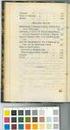 Indholdsfortegnelse Avanceret søgning: Behov/ overskredet behov Manglende us behov (Småbørnstjek, Alm us, Udskrivning) Manglende klinik Manglende behandler Gl. aftaler uden mødekoder Antal udeblivelser
Indholdsfortegnelse Avanceret søgning: Behov/ overskredet behov Manglende us behov (Småbørnstjek, Alm us, Udskrivning) Manglende klinik Manglende behandler Gl. aftaler uden mødekoder Antal udeblivelser
Brugervejledning til registrant
 Brugervejledning til registrant Når man logger på kommer man ind på en side der ser ud som nedenfor. På siden optræder alle de metadatabeskrivelser som man har rettigheder over. 1 2 3 4 5 6 7 8 9 10 11
Brugervejledning til registrant Når man logger på kommer man ind på en side der ser ud som nedenfor. På siden optræder alle de metadatabeskrivelser som man har rettigheder over. 1 2 3 4 5 6 7 8 9 10 11
Betjeningsvejledning. Winformatik
 Betjeningsvejledning Winformatik Udgivet af: KIMIK it A/S Industrivej 1 3900 Nuuk Grønland Sidst opdateret den 12. maj 2009 af Kenneth Skovbjerg Blomgren Andre steder du også kan finde hjælp: http://support.kimik-it.gl/
Betjeningsvejledning Winformatik Udgivet af: KIMIK it A/S Industrivej 1 3900 Nuuk Grønland Sidst opdateret den 12. maj 2009 af Kenneth Skovbjerg Blomgren Andre steder du også kan finde hjælp: http://support.kimik-it.gl/
Vejledning til online blanketten Industriens salg af varer
 Vejledning til online blanketten Industriens salg af varer Din vej gennem blanketten Her er en kort vejledning om hvordan du udfylder online blanketten trin for trin. Har du spørgsmål, er du velkommen
Vejledning til online blanketten Industriens salg af varer Din vej gennem blanketten Her er en kort vejledning om hvordan du udfylder online blanketten trin for trin. Har du spørgsmål, er du velkommen
Administrator manual
 Revision 1 Administrator manual INDHOLD LOG IND 1 OVERBLIK 1 ARBEJDSRUM 1 MEDARBEJDERE 2 OPRET NY MEDARBEJDER 2 TRIN 1 AF 4: NAVN OG OPLYSNINGER 2 TRIN 2 AF 4: LEGITIMATION 2 TRIN 3 AF 4: EFFEKTIVITETSNIVEAU
Revision 1 Administrator manual INDHOLD LOG IND 1 OVERBLIK 1 ARBEJDSRUM 1 MEDARBEJDERE 2 OPRET NY MEDARBEJDER 2 TRIN 1 AF 4: NAVN OG OPLYSNINGER 2 TRIN 2 AF 4: LEGITIMATION 2 TRIN 3 AF 4: EFFEKTIVITETSNIVEAU
TrivselAPV 2013 Teknisk guide til arbejdsmiljøgrupperne
 TrivselAPV 2013 Teknisk guide til arbejdsmiljøgrupperne DEL 3: Udarbejdelse af handleplan Når I har drøftet resultatet i hele personalegruppen og er blevet enige om, hvilke punkter, der skal indføjes i
TrivselAPV 2013 Teknisk guide til arbejdsmiljøgrupperne DEL 3: Udarbejdelse af handleplan Når I har drøftet resultatet i hele personalegruppen og er blevet enige om, hvilke punkter, der skal indføjes i
Manual til Vandværksløsninger
 Formularer Flytte- og måleraflæsning 1 Manual til Vandværksløsninger 8. Formularer Flytte- og måleraflæsning Formularer Flytte- og måleraflæsning 2 Sådan arbejder du med formularen Formularer er et modul,
Formularer Flytte- og måleraflæsning 1 Manual til Vandværksløsninger 8. Formularer Flytte- og måleraflæsning Formularer Flytte- og måleraflæsning 2 Sådan arbejder du med formularen Formularer er et modul,
09/03 2009 Version 1.4 Side 1 af 37
 Login til DJAS Gå ind på adressen http://www.djas.dk I feltet Brugernavn skrives den e-mail adresse som brugeren er registeret med i systemet. I feltet Password skrives brugerens adgangskode. Ved at sætte
Login til DJAS Gå ind på adressen http://www.djas.dk I feltet Brugernavn skrives den e-mail adresse som brugeren er registeret med i systemet. I feltet Password skrives brugerens adgangskode. Ved at sætte
